Observação
O acesso a essa página exige autorização. Você pode tentar entrar ou alterar diretórios.
O acesso a essa página exige autorização. Você pode tentar alterar os diretórios.
Script Lab é uma ferramenta gratuita para qualquer pessoa aprender a desenvolver Suplementos do Office. Script Lab permite codificar e executar as APIs JavaScript do Office juntamente com o seu documento no Excel, Outlook, PowerPoint e Word. Utilize esta ferramenta conveniente para criar protótipos e verificar a funcionalidade pretendida no seu próprio suplemento.
Veja Script Lab em ação neste vídeo de um minuto do YouTube.
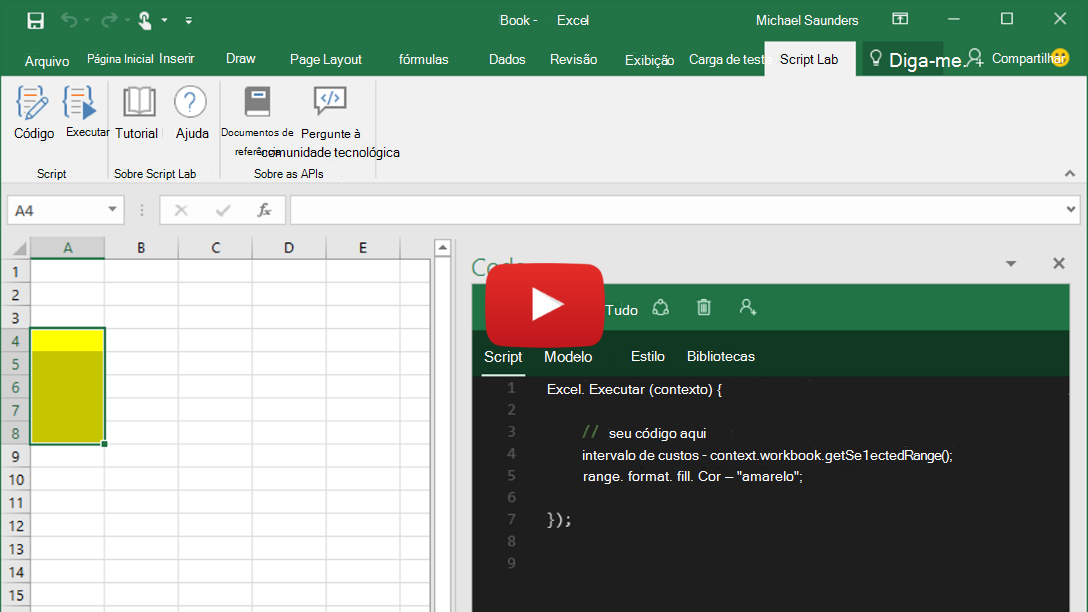
O que é o script Lab?
Script Lab é um suplemento para suplementos de prototipagem. Utiliza a API JavaScript do Office no Excel, Outlook, PowerPoint Word e encontra-se num painel de tarefas dentro do seu documento, folha de cálculo ou e-mail. Tem um editor de código compatível com o IntelliSense, criado com base na mesma arquitetura utilizada pelo Visual Studio Code. Através de Script Lab, tem acesso a uma biblioteca de exemplos. Experimente rapidamente as funcionalidades ou utilize estes exemplos como ponto de partida para o seu próprio código. Pode até experimentar as próximas APIs no Script Lab que ainda estão em pré-visualização.
Observação
Script Lab não está relacionado com scripts do Office. Os Scripts do Office são uma ferramenta de automatização de utilizadores finais no Excel. Utilize os Scripts do Office se quiser soluções rápidas e reutilizáveis que não necessitem de integrações com serviços Web.
Principais recursos
Script Lab oferece várias funcionalidades para ajudá-lo a criar protótipos de funcionalidades de suplementos e explorar a API JavaScript do Office.
Explorar amostras
Comece a trabalhar rapidamente com um conjunto de exemplos internos que mostram como concluir tarefas com a API. Execute os exemplos para ver instantaneamente o resultado no painel de tarefas ou no documento, examine os exemplos para saber como funciona a API e até utilize exemplos para criar um protótipo do seu próprio suplemento.
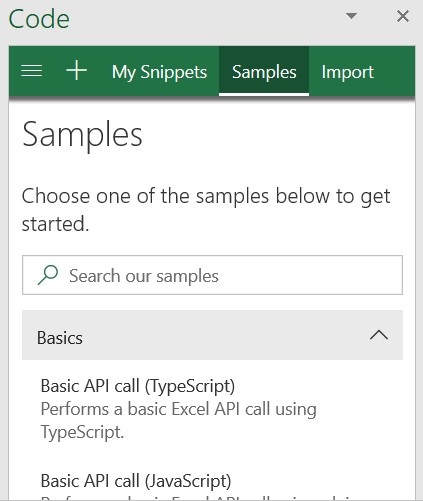
Código e estilo
Além de código JavaScript ou TypeScript que chama a API do Office JS, cada snippet também contém marcação HTML que define o conteúdo do painel de tarefas e CSS que define a aparência do painel de tarefas. Personalize a marcação HTML e o CSS para experimentar o posicionamento e estilo dos elementos à medida que cria um protótipo do design do painel de tarefas para o seu próprio suplemento.
APIs de Pré-visualização
Para chamar APIs de pré-visualização num fragmento, tem de atualizar as bibliotecas do fragmento para utilizar a rede de entrega de conteúdos beta (CDN) (https://appsforoffice.microsoft.com/lib/beta/hosted/office.js) e as definições @types/office-js-previewdo tipo de pré-visualização . Além disso, algumas APIs de pré-visualização só estão acessíveis se se tiver inscrito no programa Microsoft 365 Insider e estiver a executar uma compilação insider do Office.
Salvar e compartilhar trechos
Por predefinição, os fragmentos que abre no Script Lab são guardados na cache do browser ou no armazenamento local. Para guardar um fragmento permanentemente, selecione Copiar e cole o conteúdo resultante da área de transferência num novo ficheiro .yml. Utilize-o para partilhar fragmentos com colegas ou fornecer código para sites da comunidade, como o Stack Overflow.
Para importar um fragmento para Script Lab, selecione Importar no menu e cole o YAML completo para o fragmento. Se guardou o YAML como uma linguagem do GitHub, pode colar uma ligação para a imagem.
Clientes com suporte
O Script Lab tem suporte para o Excel, o Word e o PowerPoint nos clientes a seguir.
- Office na Web
- Office no Windows*
- Office no Mac
O Script Lab para Outlook está disponível para os seguintes clientes.
- Outlook na Web ao usar os navegadores Chrome, Microsoft Edge ou Safari
- Outlook no Windows*
- Outlook no Mac
Limitações
Script Lab foi concebido para brincar com pequenos exemplos de código. Geralmente, um fragmento deve ter, no máximo, algumas centenas de linhas e alguns milhares de carateres.
O fragmento pode utilizar dados hard-coded. Uma pequena quantidade de dados (por exemplo, algumas centenas de carateres) não há problema em codificar Script Lab. No entanto, para dados maiores, recomendamos que os armazene externamente e, em seguida, carregue-os no runtime com um comando como fetch.
Mantenha os fragmentos e os dados hard-coded pequenos, uma vez que armazenar vários fragmentos grandes pode exceder o armazenamento do Script Lab e causar problemas ao carregar Script Lab.
Próximas etapas
Depois de criar um protótipo do seu código no Script Lab, transforme-o num suplemento real com os passos em Criar um Suplemento autónomo do Office a partir do seu código de Script Lab.
Issues
Se encontrar um problema ou tiver feedback para nós, informe-nos!
- Problema neste artigo? Consulte a secção "Comentários sobre suplementos do Office" no final deste artigo.
- Está a ter problemas com um exemplo de código Script Lab? Abra um novo problema no repositório do GitHub office-js-snippets.
- Comentários ou problemas com a ferramenta Script Lab? Abra um novo problema no repositório do GitHub office-js.